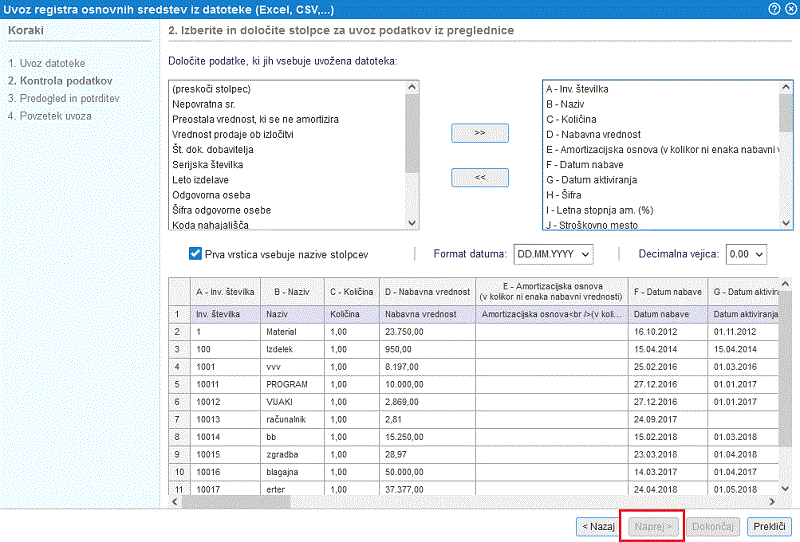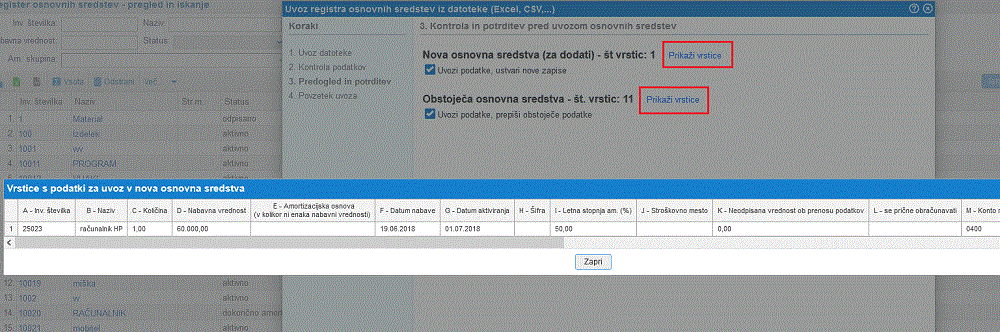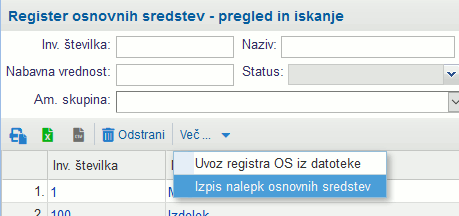Register osnovnih sredstev
V modulu imamo na voljo tudi Register osnovnih sredstev.
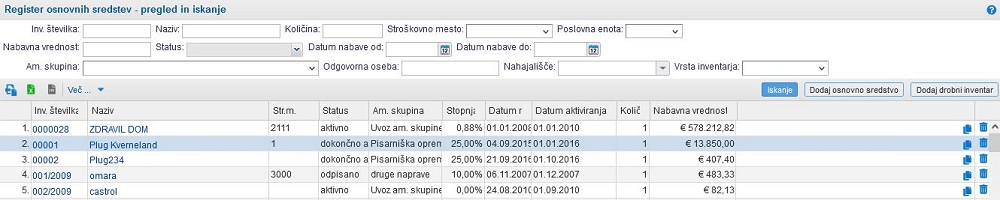 | ||||
| ||||
Privzeta stran je pregled in iskanje, kjer lahko iščemo in pregledujemo osnovna sredstva po naslednjih iskalnih kriterijih:
- Vpišemo inventarno številko iskanega osnovnega sredstva
- Vpišemo naziv iskanega osnovnega sredstva
- Vpišemo količino
- Vpišemo nabavno vrednost iskanega osnovnega sredstva(v primeru ko je količina več kot 1 se kot nabavna vrednost vnese seštevek celotne količine OS)
- Vpišemo datum nabave
- Določimo status iskanega osnovnega sredstva
- Določimo vrsto inventarja (osnovno sredstvo ali drobni inventar)
Iskano osnovno sredstvo izberemo tako, da kliknemo na aktivno povezavo (inv. št./naziv) kot nam kaže slika:
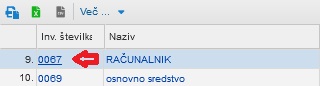 |
Podatke o osnovnem sredstvu lahko tudi spreminjamo, če kliknemo na gumb .
V primeru, da želimo v register vnesti novo osnovno sredstvo, kliknemo na gumb ali na gumb za vnos drobnega inventarja. Tudi preko gumba lahko vnašamo drobni inventar, pri temu obkljukamo možnost: "Označi kot drobni inventar". Za vnos podatkov se odpre vnosna maska:
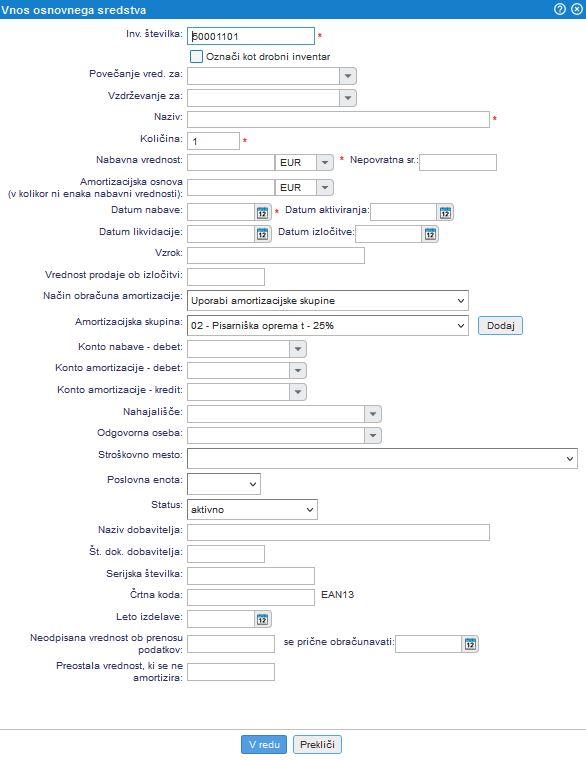 | ||||
| ||||
V vnosna polja vnesemo naslednje podatke:
| Inv. številka | Vpišemo inventarno številko osnovnega sredstva. |
| Označi kot drobni inventar | Lahko uporabimo za vnos drobnega inventarja kar gumb: Dodaj drobni inventar ali pa obkljukamo omenjeno možnost. |
| Povečanje vred. za | V primeru, da ima OS povečanje vrednosti, vnesemo podatek tukaj. |
| Vzdrževanje za | Dodatni strošek vzdrževanja za OS vnesemu tukaj. |
| Naziv | Vpišemo naziv osnovnega sredstva. |
| Količina | Vpišemo količino osnovnega sredstva. |
| Nabavna vrednost | Vpišemo nabavno vrednost brez DDV, če imamo pravico do odbitka DDV. Sicer vpišemo nabavno vrednost z DDV. V primeru odbitnega deleža vpišemo vrednost, ki ji prištejemo neodbiti DDV. Ko je količina več kot 1 se kot nabavna vrednost vnese seštevek celotne količine OS. |
| Nepovratna sr. | Vnesemo vrednost nepovratnih sredstev. |
| Amortizacijska osnova(v kolikor ni enaka nabavni vrednosti) | Vnesemo amortizacijsko osnovo, v kolikor ni enaka nabavni ceni. |
| Datum nabave | Vpišemo datum nabave osnovnega sredstva. |
| Datum aktiviranja | Vpišemo datum, ko smo to osnovno sredstvo aktivirali. |
| Datum likvidacije: | Vpišemo datum, ko smo to osnovno sredstvo likvidirali. |
| Datum izločitve: | Vpišemo datum, ko smo to osnovno sredstvo izločili. |
| Vzrok | Vnesemo vzrok izločitve. |
| Vrednost prodaje ob izločitvi | Vnesemo vrednost, za kolikor smo prodali osnovno sredstvo. |
| Amortizacijska skupina | S klikom na |
| Konto nabave - debet | S klikom na |
| Konto amortizacije - debet | S klikom na |
| Konto amortizacije - kredit | S klikom na |
| Nahajališče | Vnesemo nahajališče osnovnega sredstva. |
| Odgovorna oseba | Vnesemo odgovorno osebo. |
| Stroškovno mesto | S klikom na |
| Poslovna enota | Izberemo poslovno enoto na kateri se nahaja OS (neobvezno) |
| Status | S klikom na |
| Naziv dobavitelja | Vnesemo naziv podjetja. |
| Št. dok. dobavitelja | Vnesemo št. dokumenta dobavitelja. |
| Serijska številka OS | Vnesemo serijsko številko. |
| Črtna koda | Vnesemo črtno kodo pod katero vodimo osnovno sredstvo. |
| Leto izdelave | Vnesemo leto izdelave. |
| Neodpisana vrednost OS ob prenosu podatkov | Vnesemo neodpisano vrednost ob prenosu podatkov. |
| se prične obračunavati | Izberemo datum, kdaj se začne obravnavati |
| Preostala vrednost, ki se ne amortizira | Vnesemo vrednost, ki se ne amortizira. |
V poljih, ki so označena z rdečo zvezdico ![]() je vnos podatkov obvezen.
je vnos podatkov obvezen.
Vnos podatkov potrdimo s klikom na .
V kolikor smo do sedaj register OS vodili v Excelu ali v katerem drugem programu in bi ga želeli prenesti v program, lahko to uredimo po navodilih na strani Uvoz OS iz datoteke Excel [1] |
1. Uvoz osnovnih sredstev iz Excela
Če želimo v program na hitro vnesti večjo količino osnovnih sredstev oz. prenašamo podatke iz drugega programa, potem uporabimo funkcijo za uvoz registra osnovnih stredstev iz datoteke. Seznam osnovnih sredstev pripravimo v preglednici v formatu Excell ali ODS (OpenOffice oz. LibreOffice).
Datoteko lahko ustvarimo tako, da podatke vpišemo v stolpce, kot je prikazano na sledečih primerih.
Vzorec dateke za uvoz osnovnih sredstev v formatu XLS (Excell):
| OsnovnaSredstva01.xls Velikost: 20,00 kB |
Za datoteko velja naslednje zaporedje podatkov in sicer:
Prikazano je le določeno število stolpcev, ker se to lahko spreminja. Točno oz. aktualno strukturo dobimo tako, da izvozimo register OS iz programa |
Prvih 9 stolpcev je obvezen vnos podatkov (razen amortizacijske osnove). Stolpca 11 in 12 sta obvezna in pomembna v kolikor gre za prenos registra OS iz drugega programa v katerem smo že obračunavali amortizacijo za predhodna obdobja! |
Ob uvozu je lahko letna stopnja amortizacijske skupine označena s % ali brez. Npr. 20% ali 20. |
Uvoz OS iz Excela je omogočen preko menija ter dodatne možnosti, kjer je nato možnost za uvoz OS iz excela(kot kaže spodnja slika):
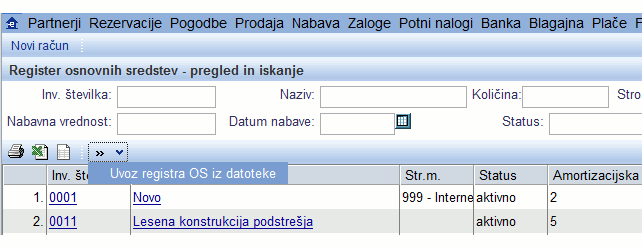 | ||||
| ||||
Ko kliknemo na to možnost se nam odpre nova maska za izbiro datoteke, ki jo bomo uvozili ter dodatne možnosti, ki jih lahko izberemo pri uvozu:
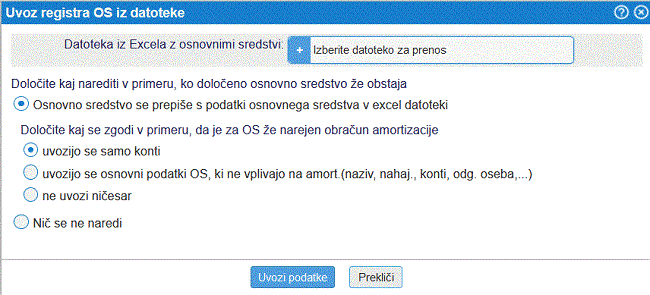 | ||||
| ||||
2. Uvoz osnovnih sredstev iz preglednice s pomočjo čarovnika
Če želimo v program na hitro vnesti večjo količino osnovnih sredstev oz. prenašamo podatke iz drugega programa, potem uporabimo funkcijo za uvoz registra osnovnih stredstev iz datoteke. Seznam osnovnih sredstev pripravimo v preglednici v formatu Excel ali ODS (OpenOffice oz. LibreOffice) oz. CSV.
Podatek o preostali neodpisani vrednosti in datumu pričetka obračunavanja amortizacije v programu sta obvezna in pomembna v kolikor gre za prenos registra OS iz drugega programa, v katerem smo že obračunavali amortizacijo za predhodna obdobja! |
V datoteki je lahko letna stopnja amortizacijske skupine označena s % ali brez. Npr. 20% ali 20. |
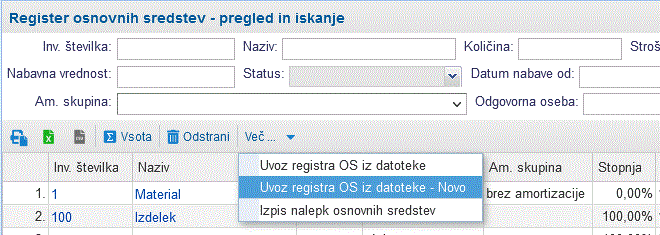 | ||||
| ||||
Ko kliknemo na to možnost se nam odpre interaktivni čarovnik za pomoč pri uvozu datoteke. Uvoz poteka po naslednjih korakih:
1. UVOZ DATOTEKE
Postopek uvoza podatkov začnemo na način, da najprej izberemo datoteko iz katere bomo uvozili podatke in potrdimo s klikom na gumb :
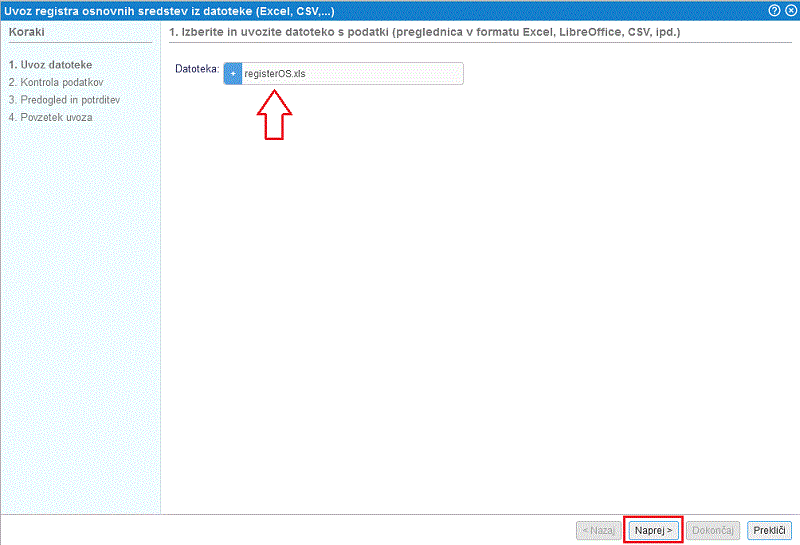 | ||||
| ||||
2. KONTROLA PODATKOV
Po potrditvi izbrane datoteke se nam v naslednjem koraku odpre stran za kontrolo in pripravo podatkov, ki jih bomo uvozili v program.
Na tej strani bomo nedvoumno določili kateri atribut osnovnega sredstva predstavlja podatek iz posameznega stolpca v datoteki.
Program pri tem iz datoteke prebere vsebino oz. zaporedje stolpcev in to tudi prikaže v obliki tabele, kot kaže slika:
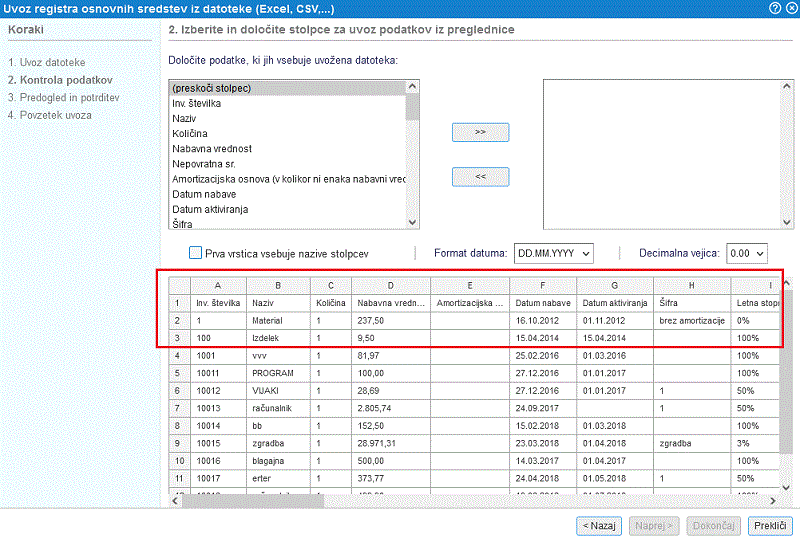 | ||||
| ||||
Najprej bomo ustrezno označili, če se v naši datoteki v prvi vrstici nahajajo nazivi stolpcev ter dodatno izbrali format zapisa datuma in format zapisa decimalnih številk v datoteki:
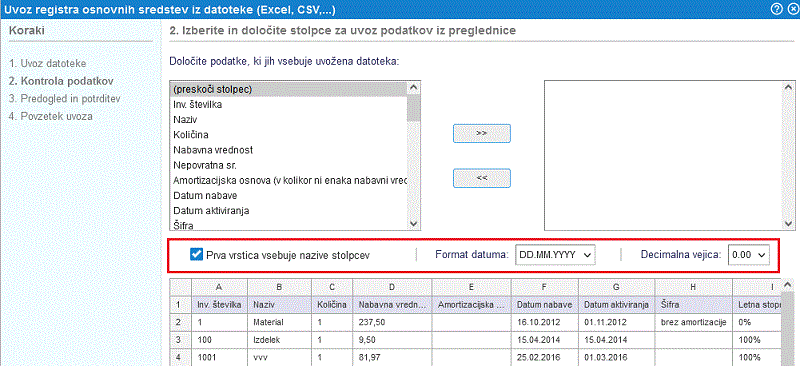 | ||||
| ||||
Nato nadaljujemo s preslikavo podatkov iz datoteke v ustrezne atribute osnovnih sredstev, ki jih bomo uvozili.
Preslikavo uredimo po vrsti najprej za stolpec A, nato B, C, itd. do zadnjega stolpca v datoteki.
Če imamo v stolpcu A v naši datoteki shranjene inventarne številke osnovnih sredstev bomo to tudi izbrali, kot prikazano na sliki in potrdili s klikom na gumb
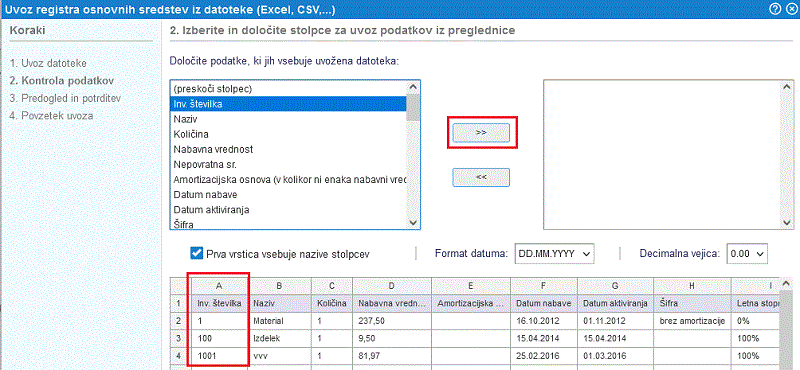 | ||||
| ||||
Preslikava podatka o inventarni številki osnovnega sredstva se shrani v tabelo na desni strani in nato nadaljujemo s preslikavo zapisa v stolpcu B iz naše datoteke. Preslikavo potrdimo ter nadaljujemo s preslikavo zapisa iz stolpca C, itd. dokler ne uredimo preslikave za vse stolpce iz datoteke, ki jih bomo uvozili v program:
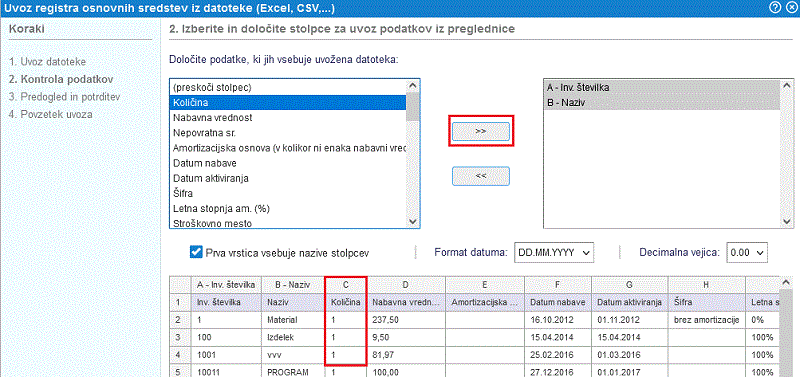 | ||||
| ||||
Ko smo uredili preslikavo podatkov za vse stolpce iz datoteke nadaljujemo na naslednji korak s klikom na gumb
Na naslednji korak bomo lahko napredovali šele, ko smo uredili preslikavo vsaj za obvezne podatke, sicer je gumb onemogočen.
| |||||||||
3. PREDOGLED IN POTRDITEV
Odpre se nam stran z dodatnimi nastavitvami kjer določimo kaj se naj zgodi v primeru, ko se v datoteki nahajajo osnovna sredstva, ki jih v programu še nimamo:
 | ||||
| ||||
Ko smo vse nastavili potrdimo uvoz podatkov s klikom na gumb , kot je prikazano na zgornji sliki.
V kolikor želimo preveriti seznam osnovnih sredstev, ki jih bo program uvozil še preden to potrdimo lahko kliknemo na povezavo za prikaz vrstic, kot kaže slika:
| |||||||||
4. POVZETEK UVOZA PODATKOV
Po končanem uvozu program izpiše povzetek uvoza z dodatnimi pojasnili:
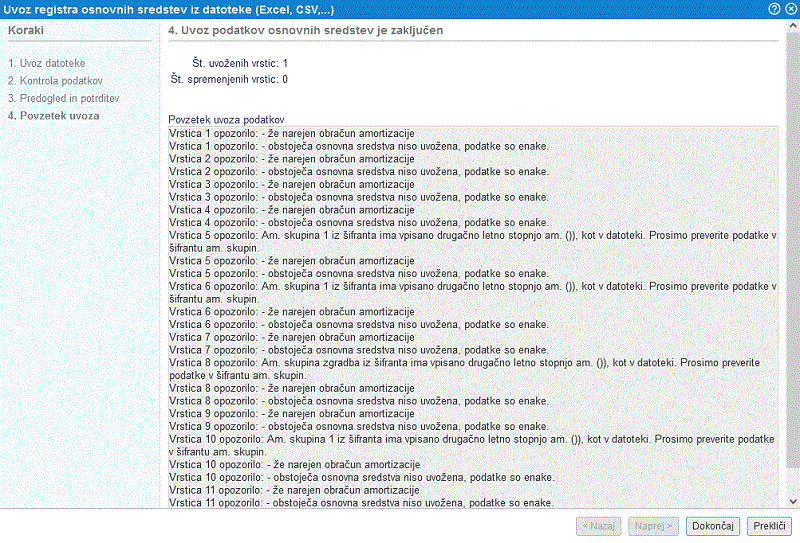 | ||||
| ||||
Uvoz podatkov zaključimo s klikom na gumb
V primeru, ko želimo uvoziti novo osnovno sredstvo mora biti narejena preslikava podatkov o inventarni številki, nazivu osnovnega sredstva, nabavni vrednosti ali amortizacijski osnovi ter datum nabave ali datum likvidacije (v primeru, ko uvažamo podatke o že likvidiranem osnovnem sredstvu)! |
V primeru, ko želimo samo prepisati obstoječe osnovno sredstvo s podatki iz datoteke pa je za uspešen uvoz potrebno urediti preslikavo podatkov o inventarni številki OS ali črtni kodi OS oz. serijski številki le tega ter še vsaj en podatek, ki ga želimo z uvozom prepisati. |
3. Sprememba vrednosti OS (povečanje vrednosti)
V primeru spremembe tržne vrednosti dolgotrajnemu materialnemu imetju (osnovno sredstvo), je potrebno z uporabo modula vnesti novo osnovno sredstva in mu dodeliti isto inventarno številko, kot jo je vsebovalo osnovno sredstvo kateremu menjamo vrednost.
V maski za vnos podatkov o novemu osnovnemu sredstvu obvezno izpolnemo polje Povečanje vred. za v kateremu iz padajočega seznama izberemo obstoječe osnovno sredstvo iz našega šifranta za katerega želimo izvesti spremembo vrednosti ter vpišemo razliko v nabavna vrednost:
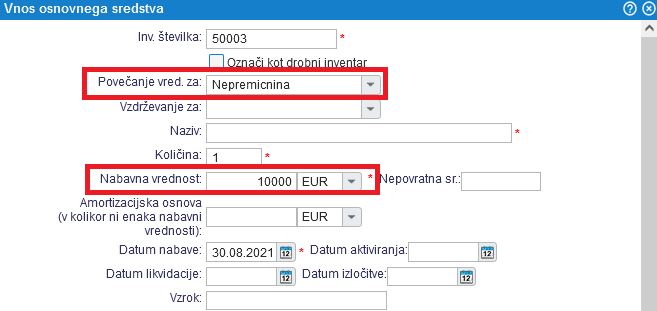 | ||||
| ||||
Vpišemo lahko celotno novo vrednost osnovnega sredstva, v temu primeru je potrebno na osnovnemu sredstvu za katerega izvajamo povečenje vpisati Datum likvidacije ali Datum izločitve. Tako bomo obračun amortizacije v prihodnosti pripravili samo za novo osnovno sredstvo katerega ravno vnašamo zaradi povečanja vrednosti. |
Po vnosu vseh ostalih obveznih podatkov o osnovnemu sredstvu, kliknemo na gumb . Vnešeno OS bo bilo tako v prihodnje zajeto v obračunu amortizacije.
Za pregled in izpis le osnovnih sredstev za katere smo vnesli povečanje vrednosti, je na voljo poročilo Osnovna sredstva s povečanjem kateri je dostopen v meniju :
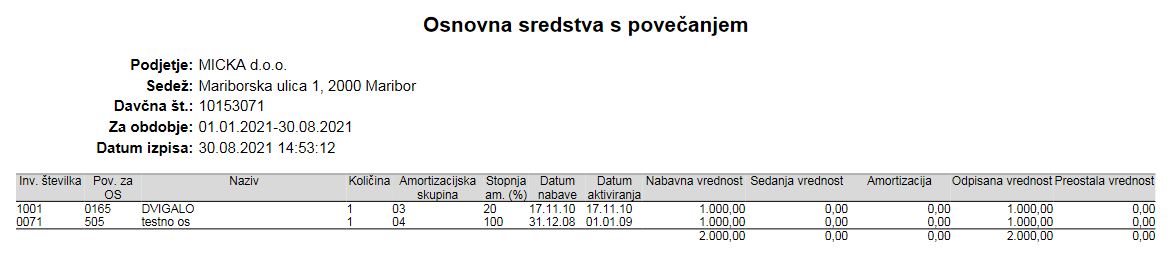 | ||||
| ||||
4. Izpis nalepk s podatki osnovnega sredstva
Vsako osnovno sredstvo ima svojo unikatno inventarno številko, ki jo vnesemo ob nabavi oz. pri vnosu osnovnega sredstva v register osnovnih sredstev. Poleg tega pa pri vnosu osnovnega sredstva lahko vnesemo tudi podatke, kot so nahajališče, naziv dobavitelja, črtno kodo inventarne številke, itd.
Za potrebe inventure je tako smiselno osnovna sredstva tudi fizično opremiti s temi podatki tako, da je sama izvedba inventure bistveno lažja in hitrejša. To najlažje uredimo tako, da za vsako posamezno osnovno sredstvo natisnemo nalepko s podatkom o inventarni številki. Izpis nalepk je na voljo preko menija , kot kaže slika:
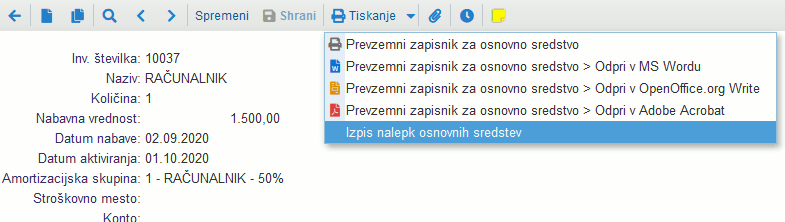 | ||||
| ||||
Po kliku na možnost za izpis nalepke se odpre vnosna maska za vnos števila nalepk, za nastavitev strani oz. dimenzije nalepk ter za nastavitev izpisa, kot kaže slika:
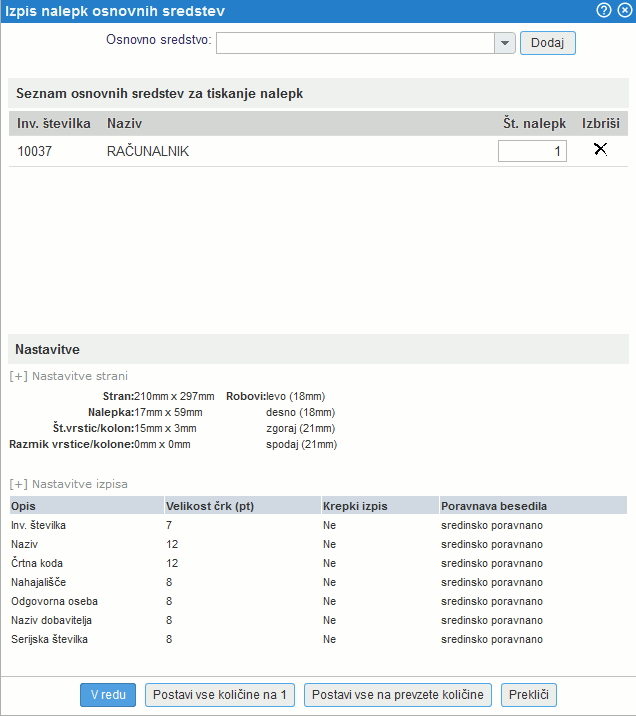 | ||||
| ||||
Program omogoča izpis podatkov OS na nalepke različnih dimenzij. Za izbiro izpisa na nalepko ustreznega formata kliknemo na sivo povezavo Nastavitve strani, kot kaže slika:
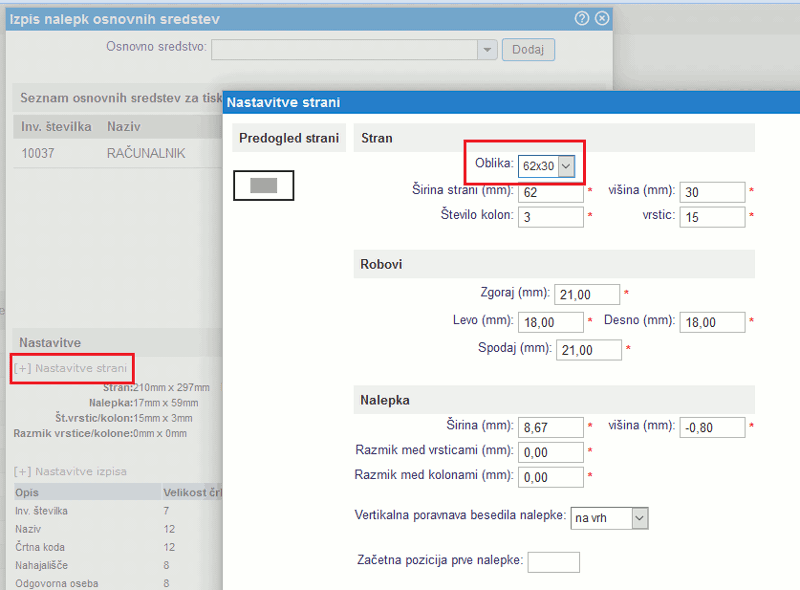 | ||||
| ||||
Ko smo izbrali format oz. dimenzije nalepke pa lahko določimo tudi katere podatke bi želeli izpisati na nalepki:
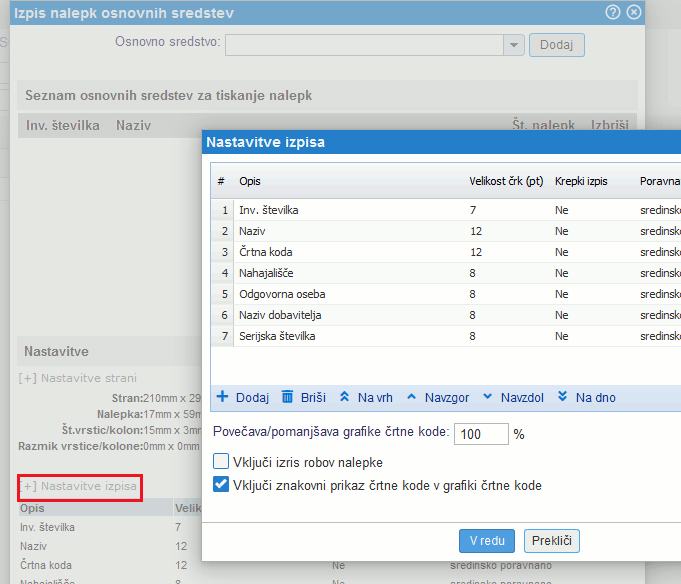 | ||||
| ||||
V kolikor določenih podatkov ne želimo na izpisu jih odstranimo tako, da kliknemo na zaporedno številko vrstice in kliknemo na ikono za brisanje v orodni vrstici na dnu tabele:
| |||||||||
Izpis nalepk potrdimo s klikom na gumb in program nam pripravi nalepko v izbranem formatu in s podatki, ki smo ji v nastavitvah tudi izbrali:
 | ||||
| ||||
Nalepke lahko natisnemo tudi za več OS hkrati. To je na voljo na seznamu osnovnih sredstev preko menija z dodatnimi možnostmi Več..., kot kaže slika:
|
5. Prodaja osnovnega sredstva
V primeru prodaje osnovnega sredstva je potrebno v registru osnovnih sredstev vpisati podatke, kot je prikazano na sliki spodaj:
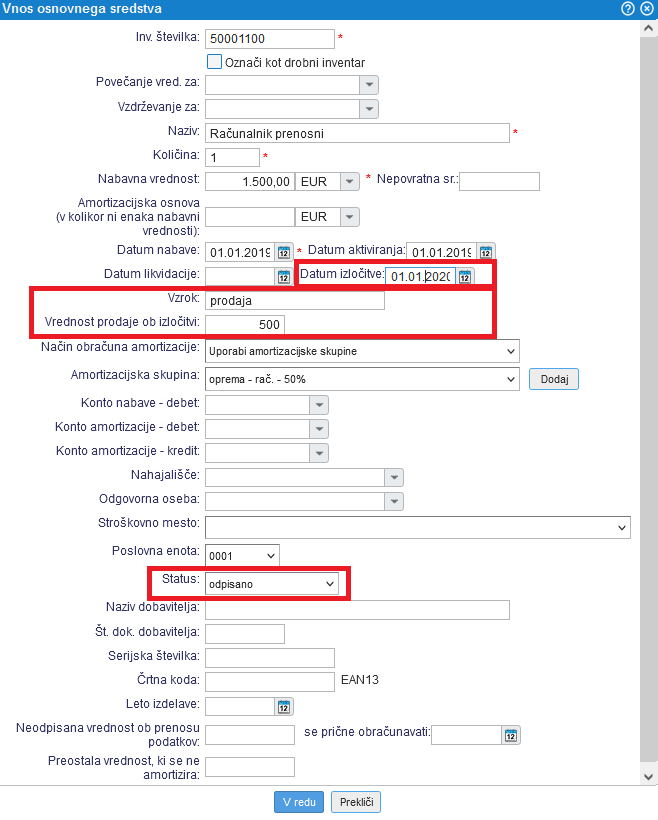 | ||||
| ||||
V registru dopišemo naslednje podatkw:
| Datum izločitve | Vpišemo datum prodaje osnovnega sredstva. |
| Vzrok | Vnesemo razlog izločitve prodajnega sredstva (ni obvezen podatek) |
| Vrednost prodaje ob izločitvi | Vnesemo podatek o vrednosti osnovnega sredstva ob prodaji. |
| Status | Status osnovnemu sredstvu izberemo "odpisano". Pozor: Status določimo šele po zadnjemu obračunu amortizacije!. |
Prodano osnovno sredstvo je upoštevano v obračunu amortizacije le do datuma: "Datum izločitve". Nemudoma po zaključku zadnjega obračuna amortizacije v šifrantu na OS spremenimo status na "odpisano".
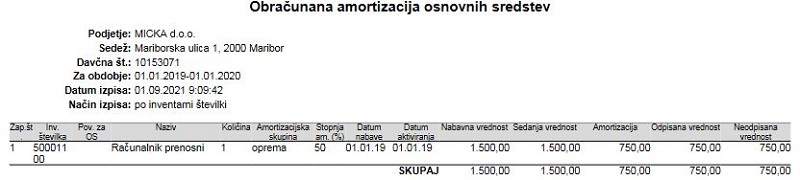 | ||||
| ||||
Za pregled v izločena (prodaja) OS uporabimo izpis poročila "Izločena osnovna sredstva":
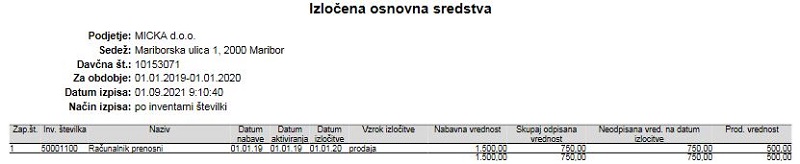 | ||||
| ||||
Pregled prodanih osnovnih sredstev znotraj izpisa poročila "Register osnovnih sredstev" lahko izvedemo po naslednjih iskalnih kriterijih:3
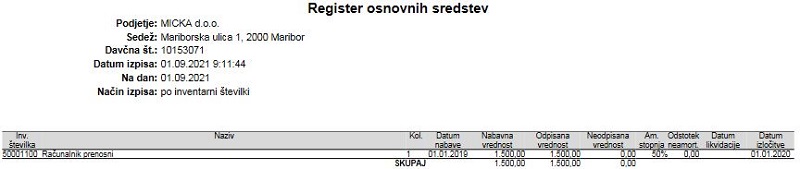 | ||||
| ||||
---
© E-RAČUNI d.o.o. 2003-2024